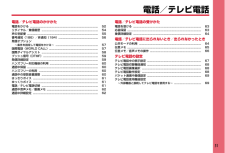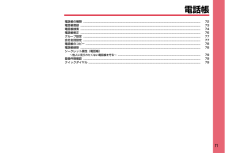- 取扱説明書・マニュアル >
- スマホ・携帯電話 >
- 携帯電話 >
- ドコモ(docomo)

2


390 / 468 ページ
現在のページURL
388Wi-Fiクライアントモードを起動して登録済みのアクセスポイント(接続先)と接続します。アクセスポイントに接続すると、フルブラウザを起動してインターネットを利用できます。1m6e「Wi-Fi」e11・アクセスポイントが1件も登録されていない場合は、アクセスポイントの検索を行うかの確認画面が表示されます。・登録済みのアクセスポイントが検出されなかった場合は、接続できなかった旨の画面が表示されます。「OK」を押すとWi-Fiモードをオンにしたまま待受画面に戻ります。✔お知らせ・接続時に が表示された場合、フルブラウザによるインターネット接続ができないなど、接続が制限されます。次の点についてご確認ください。- 認証方式が「WEP」の場合は、暗号化キーが正しいか- アクセスポイント側のDHCP機能が有効になっているか・ディスプレイの表示が消えて(画面オフ)から一定時間経過すると省電力状態となり、Wi-Fiモードオフになります。Wi-Fiを利用する機能(フルブラウザや印刷機能、F-LINKなど)を起動中に画面オフの場合は、一定時間Wi-Fi通信がないとWi-Fiモードオフになります。ディスプレイが表示されると、Wi-Fiモードオンに戻ります。また、ワンセグやカメラなどの画面オフにならないアプリ起動中は、Wi-Fiモードオフになりません。◆ 接続先を指定して接続接続先一覧から接続先を指定して接続します。1m6e「Wi-Fi」e122接続先にカーソルeg[接続]接続先を指定してフルブラウザ起動:接続先にカーソルem[サブメニュー]e7e1または2e「はい」接続先一覧で、設定を変更したり優先順位を変更したりします。1m6e「Wi-Fi」e12e目的の操作を行う・接続中の接続先名の横に が表示されます。設定情報表示:接続先にカーソルem[サブメニュー]e2・認証方式によって表示内容が異なります。設定情報編集:接続先にカーソルem[サブメニュー]e3・接続中は切断確認画面が表示されます。・手動登録の設定画面で設定を編集します。→P387優先順位変更:m[サブメニュー]e6ea[上へ移動]またはI[下へ移動]eC[登録]・その他サブメニューには、「接続先新規作成」「削除」「切断」があります。接続の更新:C[接続更新]Wi-Fiモードオン/オフ接続先一覧
参考になったと評価  48人が参考になったと評価しています。
48人が参考になったと評価しています。
このマニュアルの目次
-
2 .はじめに「F-01E」をお買い上げいただきまして、...はじめに「F-01E」をお買い上げいただきまして、まことにありがとうございます。ご使用の前やご利用中に、この取扱説明書をお読みいただき、正しくお使いください。FOMA端末のご使用にあたって・F-01Eは、W-CDMA・GSM/GPRS・無線LAN方式に対応しています。・FOMA端末は無線を利用しているため、トンネル・地下・建物の中などで電波の届かない所、屋外でも電波の弱い所およびFOMAサービスエリア外ではご使用になれません。また、高層ビル・マンションなどの高層階で見晴らしのよい所であってもご使用になれない...
-
3 .1その他のオプション品→P423本体付属品および主...1その他のオプション品→P423本体付属品および主なオプション品F-01E(保証書付き)取扱説明書電子辞書データDVD(試供品)〈本体付属品〉 〈主なオプション品〉卓上ホルダ F33リアカバー F75 電池パック F19FOMA AC アダプタ 01 / 02(保証書、取扱説明書付き)
-
4 .2本書の見かた・この『F-01E取扱説明書』の本文...2本書の見かた・この『F-01E取扱説明書』の本文中においては、 「F-01E」を「FOMA端末」と表記させていただいております。あらかじめご了承ください。・本書では、microSDカードを使用した機能の説明をしていますが、その機能のご利用にあたっては、別途microSDカードが必要 です。microSDカードについて→P284・本書に掲載している画面およびイラストはイメージです。実際の製品とは異なる場合があります。・本FOMA端末は、きせかえツール(→P95)に対応しております。きせかえツールを利用してメ...
-
5 .3基本的な操作手順とキーの表記・本書の操作の説明で...3基本的な操作手順とキーの表記・本書の操作の説明では、キーを押す動作をイラストで表現しています。→P22「各部の名称と機能」・操作手順の表記と意味は、次のとおりです。・本書ではudlr(マルチカーソルキー)で項目にカーソルを合わせ、g(決定キー)を押す操作を「選択」と表記しています。また、入力欄に文字を入力する操作においては、最後にg[確定]を押す操作を省略しています。・本書は主にお買い上げ時の設定をもとに説明しています。設定を変更していると、FOMA端末の表示や動作が本書の記載と異なる場合があ ります。お...
-
6 .4目次/注意事項目 次■FOMA端末のご使用にあた...4目次/注意事項目 次■FOMA端末のご使用にあたって ........表紙裏■本体付属品および主なオプション品 ..........1■本書の見かた .................................................2■安全上のご注意(必ずお守りください)....6■取り扱い上のご注意 ..................................13■防水/防塵性能 ..........................................17ご使用前の確...
-
7 .5目次/注意事項iアプリ/iウィジェット...23...5目次/注意事項iアプリ/iウィジェット...231ダウンロード iアプリ起動 iアプリコール iアプリ待受画面 iアプリの管理 iウィジェット などおサイフケータイ/トルカ ...247iCお引っこしサービス ICカードロック トルカ取得 など地図・GPS機能 .................255地図/ナビ 現在地確認 GPS対応iアプリ 位置提供 現在地通知 オートGPS 位置履歴/オートGPS履歴 地図設定 GPSの設定 な...
-
8 .6目次/注意事項・ ご使用の前に、この「安全上のご...6目次/注意事項・ ご使用の前に、この「安全上のご注意」をよくお読みの上、正しくお使いください。また、お読みになった後は、大切に保管してください。・ ここに示した注意事項は、お使いになる人や、他の人への危害、財産への損害を未然に防ぐための内容を記載していますので、必ずお守りください。・ 次の表示の区分は、表示内容を守らず、誤った使用をした場合に生じる危害や損害の程度を説明しています。・ 次の絵表示の区分は、お守りいただく内容を説明しています。■「安全上のご注意」は次の項目に分けて説明しています。FOMA端末...
-
9 .7目次/注意事項◆FOMA端末、電池パック、アダプ...7目次/注意事項◆FOMA端末、電池パック、アダプタ、卓上ホルダ、ドコモminiUIMカードの取り扱い(共通)危険高温になる場所(火のそば、暖房器具のそば、こたつの中、直射日光の当たる場所、炎天下の車内など)で使用、保管、放置しないでください。火災、やけど、けがの原因となります。電子レンジなどの加熱調理機器や高圧容器に入れないでください。火災、やけど、けが、感電の原因となります。分解、改造をしないでください。火災、やけど、けが、感電の原因となります。水や飲料水、ペットの尿などで濡らさないでください。火災、や...
-
10 .8目次/注意事項FOMA端末をアダプタに接続した状...8目次/注意事項FOMA端末をアダプタに接続した状態で長時間連続使用される場合には特にご注意ください。充電しながらiアプリやテレビ電話、ワンセグ視聴などを長時間行うとFOMA端末や電池パック・アダプタの温度が高くなることがあります。温度の高い部分に直接長時間触れるとお客様の体質や体調によっては肌に赤みやかゆみ、かぶれなどが生じたり、低温やけどの原因となったりする恐れがあります。◆FOMA端末の取り扱い警告赤外線ポートを目に向けて送信しないでください。目に悪影響を及ぼす原因となります。赤外線通信使用時に、赤外...
-
11 .9目次/注意事項高精度な制御や微弱な信号を取り扱う...9目次/注意事項高精度な制御や微弱な信号を取り扱う電子機器の近くでは、FOMA端末の電源を切ってください。電子機器が誤動作するなどの悪影響を及ぼす原因となります。※ ご注意いただきたい電子機器の例補聴器、植込み型心臓ペースメーカおよび植込み型除細動器、その他の医用電気機器、火災報知器、自動ドア、その他の自動制御機器など。植込み型心臓ペースメーカおよび植込み型除細動器、その他の医用電気機器をご使用される方は、当該の各医用電気機器メーカもしくは販売業者に電波による影響についてご確認ください。万が一、ディスプレイ...
-
12 .10目次/注意事項火の中に投下しないでください。電...10目次/注意事項火の中に投下しないでください。電池パックの発火、破裂、発熱、漏液の原因となります。釘を刺したり、ハンマーで叩いたり、踏みつけたりしないでください。電池パックの発火、破裂、発熱、漏液の原因となります。電池パック内部の液体などが目の中に入ったときは、こすらず、すぐにきれいな水で洗った後、直ちに医師の診療を受けてください。失明の原因となります。警告落下による変形や傷などの異常が見られた場合は、絶対に使用しないでください。電池パックの発火、破裂、発熱、漏液の原因となります。電池パックが漏液したり、...
-
13 .11目次/注意事項指定の電源、電圧で使用してくださ...11目次/注意事項指定の電源、電圧で使用してください。また、海外で充電する場合は、海外で使用可能なACアダプタで充電してください。誤った電圧で使用すると火災、やけど、感電の原因となります。ACアダプタ:AC100VDCアダプタ:DC12V・24V(マイナスアース車専用)海外で使用可能なACアダプタ:AC100V~240V(家庭用交流コンセントのみに接続すること)DCアダプタのヒューズが万が一切れた場合は、必ず指定のヒューズを使用してください。火災、やけど、感電の原因となります。指定ヒューズに関しては、個別の...
-
14 .12目次/注意事項自宅療養などにより医療機関の外で...12目次/注意事項自宅療養などにより医療機関の外で、植込み型心臓ペースメーカおよび植込み型除細動器以外の医用電気機器を使用される場合には、電波による影響について個別に医用電気機器メーカなどにご確認ください。電波により医用電気機器の作動に悪影響を及ぼす原因となります。◆材質一覧■卓上ホルダ F33使用箇所 材 質 表面処理外装ケース 可動部 背面ディスプレイ面PC+GF樹脂 UVハードコート可動部 ディスプレイ面PA-GF樹脂 UVハードコート固定部 操作キー面PA-GF樹脂 UVハードコート固定部 電池面P...
-
15 .13目次/注意事項◆共通のお願い・ F-01Eは防...13目次/注意事項◆共通のお願い・ F-01Eは防水/防塵性能を有しておりますが、FOMA端末内部に水や粉塵を侵入させたり、付属品、オプション品に水や粉塵を付着させたりしないでください。- 電池パック、アダプタ、卓上ホルダ、ドコモminiUIMカードは防水/防塵性能を有しておりません。風呂場などの湿気の多い場所でのご使用や、雨などがかかることはおやめください。また身に付けている場合、汗による湿気により内部が腐食し故障の原因となります。調査の結果、これらの水濡れによる故障と判明した場合、保証対象外となり修理で...
-
16 .14目次/注意事項・ 磁気カードなどをFOMA端末...14目次/注意事項・ 磁気カードなどをFOMA端末に近づけたり、挟んだりしないでください。- キャッシュカード、クレジットカード、テレホンカード、フロッピーディスクなどの磁気データが消えてしまうことがあります。・ FOMA端末に磁気を帯びたものを近づけないでください。- 強い磁気を近づけると誤動作の原因となります。◆電池パックについてのお願い・ 電池パックは消耗品です。- 使用状態などによって異なりますが、十分に充電しても使用時間が極端に短くなったときは電池パックの交換時期です。指定の新しい電池パックをお買...
-
17 .15目次/注意事項◆Bluetooth機能を使用す...15目次/注意事項◆Bluetooth機能を使用する場合のお願い・ FOMA端末は、Bluetooth機能を使用した通信時のセキュリティとして、Bluetooth標準規格に準拠したセキュリティ機能に対応しておりますが、設定内容などによってセキュリティが十分でない場合があります。Bluetooth機能を使用した通信を行う際にはご注意ください。・ Bluetooth機能を使用した通信時にデータや情報の漏洩が発生しましても、責任を負いかねますので、あらかじめご了承ください。・ 周波数帯についてFOMA端末のBlu...
-
18 .16目次/注意事項2.4GHz機器使用上の注意事項...16目次/注意事項2.4GHz機器使用上の注意事項WLAN搭載機器の使用周波数帯では、電子レンジなどの家電製品や産業・科学・医療用機器のほか工場の製造ラインなどで使用されている移動体識別用の構内無線局(免許を要する無線局)および特定小電力無線局(免許を要しない無線局)ならびにアマチュア無線局(免許を要する無線局)が運用されています。1. この機器を使用する前に、近くで移動体識別用の構内無線局および特定小電力無線局ならびにアマチュア無線局が運用されていないことを確認してください。2. 万が一、この機器から移動...
-
19 .17目次/注意事項F-01Eは、外部接続端子キャッ...17目次/注意事項F-01Eは、外部接続端子キャップをしっかりと閉じ、リアカバーを取り付けてロックした状態で、IPX5※1、IPX8※2の防水性能、IP5X※3の防塵性能を有しています。※1 IPX5とは、内径6.3mmの注水ノズルを使用し、約3mの距離から12.5L/分の水を最低3分間注水する条件であらゆる方向から噴流を当てても、電話機としての機能を有することを意味します。※2 F-01EにおけるIPX8とは、常温で水道水、かつ静水の水深1.5mの所にF-01Eを静かに沈め、約30分間放置後に取り出したと...
-
20 .18目次/注意事項防水/防塵性能を維持するため、異...18目次/注意事項防水/防塵性能を維持するため、異常の有無に関わらず、2年に1回、部品の交換をおすすめします。部品の交換はFOMA端末をお預かりして有料にて承ります。ドコモ指定の故障取扱窓口にお持ちください。◆ご使用にあたっての注意事項次のイラストで表すような行為は行わないでください。また、次の注意事項を守って正しくお使いください。・ 付属品、オプション品は防水/防塵性能を有していません。付属の卓上ホルダにFOMA端末を差し込んだ状態でワンセグ視聴などをする場合、ACアダプタを接続していない状態でも、風呂場...
-
21 .19目次/注意事項◆FOMA端末の洗いかた外部接続...19目次/注意事項◆FOMA端末の洗いかた外部接続端子キャップが開かないように押さえたまま、強くこすらず水道水で手洗いしてください。・ 規定(→P17)以上の強い水流(例えば、蛇口やシャワーから肌に当てて痛みを感じるほどの強さの水流)を直接当てないでください。・ リアカバーを取り付けてロックした状態で、外部接続端子キャップが開かないように押さえたまま、強くこすらず常温の水道水で手洗いしてください。・ ブラシやスポンジ、石鹸、洗剤などは使用しないでください。・ 泥や土が付着している場合は、開閉操作をせず、まず...
-
22 .20目次/注意事項cマイク(送話口)、受話口、スピ...20目次/注意事項cマイク(送話口)、受話口、スピーカー、キー、ヒンジ部、充電端子などの隙間に溜まった水は、乾いた清潔な布などにFOMA端末を10回程度軽く押し当てて拭き取ってください。dFOMA端末から出てきた水分を乾いた清潔な布などで十分に拭き取り、自然乾燥させてください。・水を拭き取った後に本体内部に水滴が残っている場合は、水が染み出ることがあります。・隙間に溜まった水を綿棒などで直接拭き取らないでください。◆充電のときには充電時、および充電後には、必ず次の点を確認してください。・ 充電時は、FOMA...
-
23 .21ご使用前の確認各部の名称と機能 ..........21ご使用前の確認各部の名称と機能 ....................................................... ............................................................... ................................... 22オープンアシストボタン .................................................... ..................
-
24 .22ご使用前の確認〈イヤホンのご利用について〉別売...22ご使用前の確認〈イヤホンのご利用について〉別売の外部接続端子対応のイヤホンを接続してください。なお、外部接続端子に非対応のイヤホンをご利用になる場合には、別売の変換アダプタを接続してご利用ください。各部の名称と機能bhabcdfeiklmgnjcdfeagljktpoqsrouvmnhi外部接続端子ステレオイヤホンマイク 01※ ACアダプタ(充電)およびステレオイヤホンマイク 01(イヤホンマイク端子)の差込口が共通になっております。外部接続端子用 ステレオイヤホンマイク 01(別売)接続例ACアダプ...
-
25 .23ご使用前の確認〈各部の機能〉a受話口相手の声を...23ご使用前の確認〈各部の機能〉a受話口相手の声をここから聞くbディスプレイ→P25c光センサー周囲の明るさの感知(画面の明るさの自動調整)※ ふさぐと正しく調整されない場合があります。dマイク(送話口)通話や音声メモ録音時などに自分の声をここから送る※ 使用中にふさがないでください。eBluetooth/Wi-Fiアンテナ部※ アンテナは本体に内蔵されています。手で覆うと品質に影響を及ぼす場合があります。fワンセグ/FMトランスミッタアンテナ部 →P203※ アンテナは本体に内蔵されています。手で覆うと品...
-
26 .24ご使用前の確認f**/A/a/改行/公共モード...24ご使用前の確認f**/A/a/改行/公共モード(ドライブモード)キー「*」や「゛」「゜」の入力、大文字/小文字切り替え文字入力時の改行、メニュー・項目選択公共モード(ドライブモード)の起動/解除gTiウィジェット/TVキーiウィジェットの起動/終了ワンセグ視聴やマルチウィンドウの切り替えhUサーチキークイック検索の起動しゃべって検索の起動iマルチカーソルキー※1g決定キー操作の実行、フォーカスモードの実行ワンタッチiアプリ起動u電話帳/↑キー電話帳の表示音量調整、上方向へのカーソル移動プライバシーモード...
-
27 .25ご使用前の確認ボタン操作で簡単にFOMA端末を...25ご使用前の確認ボタン操作で簡単にFOMA端末を開くことができます。・オープンアシストボタンを使用しない場合でも、軽い力で簡単に開きます。✔お知らせ・FOMA端末を手に持って操作してください。また、FOMA端末を開くときに自分の顔、人や物などに当てたり、開くときの反動でFOMA端末を落としたりしないようにご注意ください。・FOMA端末の向きによっては、ボタンを押しても完全に開かない場合があります。・FOMA端末は手で閉じてください。完全に閉じないときは、FOMA端末を完全に開いた状態にしてから、もう一度閉...
-
28 .ご使用前の確認26・ステータスエリア(下段)のアイ...ご使用前の確認26・ステータスエリア(下段)のアイコン→P27bMyFACEの更新通知→P91cウォーキング/EXカウンター→P312dマチキャラ→P94e新着情報→P30fショートカット→P30gタスクエリア→P28■ ステータスエリア(上段)ディスプレイ上部のステータスエリアの上段に表示されるアイコンは次のとおりです。機能によっては、アイコンの表示位置が異なったり、一部またはすべてのアイコンが表示されないことがあります。a:電池アイコン→P47b:アンテナアイコン→P48:圏外表示→P48:セルフモード...
-
29 .27ご使用前の確認※2j:電話帳、メモ・スケジュー...27ご使用前の確認※2j:電話帳、メモ・スケジュールがシークレット属性→P79、319/ :USB経由でパケット発信・通信中/送受信中/ :Bluetooth経由でパケット発信・通信中/送受信中/ :アクセスポイントモード通信中/アクセスポイントモードデータ送受信中→P383/ :SSL/TLSページのフレーム拡大表示中に他のフレーム通信中/SSL/TLSページのフレーム拡大表示中→P162:SSL/TLSページ表示中/iアプリでSSL/TLS通信中、SSL/TLSページからダウンロードしたiアプリを使用中...
-
30 .ご使用前の確認28※i:ネットワーク再検索可能→P...ご使用前の確認28※i:ネットワーク再検索可能→P367/ / :ワンセグ予約または視聴のみ終了で録画準備中/FOMA端末に録画中/microSDカードに録画中→P209、211:マチキャラ更新可能→P94:iアプリ自動起動失敗→P239(緑):ecoモード中→P93(グレー):ecoモード自動起動設定中→P94j:microSDカードあり:microSDカードありで使用不可※k:USBケーブルで外部機器と接続中→P69、295:ウォーキング/Exカウンター設定中→P312※l:ソフトウェア更新書き換え予告...
-
31 .29ご使用前の確認:お知らせタイマー:アラーム:ワ...29ご使用前の確認:お知らせタイマー:アラーム:ワンタッチアラーム:メモ・スケジュール/メモのアラーム鳴動中(ワンセグの開始通知含む):イミテーションコール:プロフィール:電卓:ウォーキング/Exカウンター:検索サービス:電子辞書:方位磁石:Bluetooth機能:USB経由またはBluetooth機能経由でパケット通信中:Bluetooth機能経由で64Kデータ通信中:お預かりセンターに接続中:ケータイデータお預かりサービスの通信履歴表示中:ネットワークサービス設定中:64Kデータ通信中:外部データ連携中...
-
32 .ご使用前の確認30◆ 一覧画面の見かたa一覧が複数...ご使用前の確認30◆ 一覧画面の見かたa一覧が複数ページにわたる場合、表示中のページ番号と総ページ数が表示されます。b数字や記号が表示されている項目は、対応するキー(1~9、0、*、#)を押しても選択できます。cは上下方向に選択項目が、 は他のページがあることを示します。 jやhで表示を切り替えます。dFOMA端末の使用中の共有領域とデータ全体で利用する共有領域の容量が表示されます。e一覧が複数ページにわたる場合は、項目にカーソルを移動したりすると、一覧画面の右端に、ページなどを示すインデックスが数秒間表示...
-
33 .31ご使用前の確認■ ステータスエリア(下段)のア...31ご使用前の確認■ ステータスエリア(下段)のアイコン・待受画面でステータスエリア(下段)のアイコンを選択すると対応する機能が起動します。- :USBケーブルで外部機器と接続- / :ソフトウェア更新書き換え予告/お知らせ- / :最新パターンデータの自動更新失敗/成功- / / :GPS位置提供成功/失敗/未応答で終了- / :Music&Videoチャネル番組取得の失敗/成功- / :ワンセグ予約録画失敗/完了- :ネットワーク再検索- / / :ワンセグ予約または視聴のみ終了で録画準備中/FOMA端...
-
34 .ご使用前の確認32❖ 表示されるアイコンや状態a:...ご使用前の確認32❖ 表示されるアイコンや状態a:電池アイコンb:アンテナアイコン:圏外表示:セルフモード中:使用できないドコモUIMカードを挿入中:データ転送モード中c/ ::iモード中(iモード接続中)/(パケット通信中)※d:マナーモード中:オリジナルマナーモード中:ワンタッチアラーム設定を「ON」に設定中e:ICカードロック中f:圏内自動送信メールあり、日時指定送信メール送信中:圏内自動送信失敗メールありg:不在着信/伝言メモ/留守番電話サービスの伝言メッセージあり※h/ / :未読エリアメールあり...
-
35 .33ご使用前の確認❖ 新着情報の表示不在着信や伝言...33ご使用前の確認❖ 新着情報の表示不在着信や伝言メモ、未読メール、未読メッセージR/F、留守番電話サービスの伝言メッセージ、iコンシェルのインフォメーションがあるときは、背面ディスプレイで件数や詳細情報を確認できます。・留守番電話サービスの伝言メッセージの詳細情報は表示されません。〈例〉不在着信の件数と詳細情報の表示1時計表示中にDバイブレータが1回振動し、件数が表示されます。・他に新着情報がない場合はDを押すと時計表示に切り替わります。新着情報の種類が複数あるときは、Dを押すたびに、各情報の件数や情報の...
-
36 .ご使用前の確認34〈例〉「電卓」を選択する1m62...ご使用前の確認34〈例〉「電卓」を選択する1m62❖ マルチカーソルキーで選択kを押して、目的のメニュー項目や表示項目にカーソルを移動し、gを押して項目を選択する方法です。・メニューや項目によってK(8方向)でも操作できます。〈例〉「電卓」を選択する1me「便利ツール」にカーソルeg[決定]・kを押してカーソルを移動するとカーソル位置の色やデザインが変わります。メニューによってはhでの移動はできません。・ノーマルメニューに「シンプルメニュー」を設定した場合は、カーソルを合わせてrを押してもメニュー(2階層目...
-
37 .35ご使用前の確認❖ メニュー画面を一時的に切り替...35ご使用前の確認❖ メニュー画面を一時的に切り替える各メニュー画面では、次の操作で一時的に別のメニュー画面に切り替えることができます。待受画面でmを押したときにどのメニュー画面を表示するかを設定することもできます。→P94※1 表示メニュー設定で、ノーマルメニューまたはセレクトメニューが設定されているときは切り替えられません。※2 表示メニュー設定で、ベーシックメニューが設定されているときは切り替えられません。✔お知らせ・ノーマルメニューの種類によっては、使用頻度に合わせてメニュー構成が変わるものがありま...
-
38 .ご使用前の確認36◆ 各項目の操作■ 項目の選択/...ご使用前の確認36◆ 各項目の操作■ 項目の選択/チェックボックスの操作数字や が表示されている場合は対応するキーを押します。 kで項目にカーソルを合わせてgを押しても選択できます。・機能によっては、項目にカーソルを合わせると、バイブレータの振動パターン、イルミネーション、キーイルミネーションのカラー、カラーテーマ設定の配色、画面の明るさなどを確認できます。・チェックボックスは、ダイヤルキーまたはカーソル位置でgを押すたびに、(選択)と (解除)に切り替わります。機能によっては mを押すと、すべての項目を選...
-
39 .37ご使用前の確認・国際ローミング中は、ローミング...37ご使用前の確認・国際ローミング中は、ローミング時自動更新設定が「自動更新しない」になり、MyFACEを表示すると自動更新設定の確認画面が表示されます。■ 発着信一覧利用中の操作C:発着信一覧→着信履歴→リダイヤル→メール受信履歴→メール送信履歴の順に切り替えa/I:上下スクロールg:電話発信画面を表示(発着信一覧、着信履歴、リダイヤル)/メールまたはSMS作成画面を表示(メール送受信履歴)m:サブメニューの表示・表示中の画面によってサブメニュー操作は異なります。一部を除いて通常のリダイヤル/着信履歴(→...
-
40 .ご使用前の確認38◆ ショートカット待受画面の下の...ご使用前の確認38◆ ショートカット待受画面の下の領域には、よく使う機能やデータなどをアイコンとして貼り付けることができます(ショートカット)。ショートカットを選択するとすぐに起動できます。❖ ショートカット貼り付け機能はメニュー画面から、フォルダやファイルなどは一覧から、ショートカットを貼り付ける操作ができます。・最大244件貼り付けられます。・iモードメール(→P134)、SMS(→P153) 、Bookmark(→P166) 、画面メモ(→P168)を保存するときも、ショートカットを貼り付けることがで...
-
41 .39ご使用前の確認グループ作成:m[サブメニュー]...39ご使用前の確認グループ作成:m[サブメニュー]e「新規グループ作成」eグループ名を入力(全角12(半角24)文字以内) eg[決定]グループの移動:グループタブにカーソルem[サブメニュー]e1e移動先を選択eg[決定]グループの削除:グループタブにカーソルem[サブメニュー]e2e「はい」・グループを削除するとグループに登録されているショートカットも削除されます。・他にもショートカットのサブメニューから「名称変更」、グループタブのサブメニューから「グループ名称変更」「グループ色変更」の操作ができます。...
-
42 .ご使用前の確認40知りたい機能や困ったときの対処な...ご使用前の確認40知りたい機能や困ったときの対処などを、目次、索引、キーワードなどから調べることができます。また、ブックマークを利用したり、便利なサイトを案内するページに接続したりすることもできます。・使いかたガイドでの操作手順は、お買い上げ時の設定をもとに説明しています。また、表記と意味は本書での表記ルールに従っています。1m6#e検索方法を選択・説明画面では、「この機能を使う」や「お知らせ」を選択すると、機能を実行したり、お知らせを表示できます。また「関連機能」内の各リンク項目や「→コチラ」を選択すると...
-
43 .41ご使用前の確認◆ ドコモminiUIMカードの...41ご使用前の確認◆ ドコモminiUIMカードのセキュリティ機能FOMA端末には、お客様のデータやファイルを保護したり、第三者が著作権を有するデータやファイルを保護したりするための機能として、ドコモminiUIMカードのセキュリティ機能が搭載されています。・FOMA端末にお客様のドコモminiUIMカードを取り付けている状態で、サイトなどからファイルやデータをダウンロードしたり、メールに添付されたデータを取得したりすると、それらのデータやファイルにはドコモminiUIMカードのセキュリティ機能が自動的に設...
-
44 .ご使用前の確認42◆ ドコモminiUIMカード差...ご使用前の確認42◆ ドコモminiUIMカード差し替え時の設定FOMA端末に取り付けられているドコモminiUIMカードを別のドコモminiUIMカードに差し替えた場合、次の設定は変更されます。・電源を切ってからFOMA端末を閉じ、手に持って行ってください。・電池パックを取り外すと、ソフトウェア更新の予約が解除される場合があります。また、日付時刻設定で自動時刻・時差補正を「OFF」にして日付・時刻を設定したときは、電池パックを取り外すと日付・時刻が消去される場合があります。・リアカバーのレバーは常にロック...
-
45 .43ご使用前の確認※ リアカバーがスライドしにくい...43ご使用前の確認※ リアカバーがスライドしにくい場合は、FOMA端末を持って、下図のように両方の親指でリアカバーをスライドさせてください。b電池パックのラベル面を上にして、電池パックの凸部分をFOMA端末の凹部分に合わせてaの方向に差し込み、さらに、bの方向に押し付けてはめ込むcリアカバーの8箇所のツメをFOMA端末のミゾに合わせて、FOMA端末とリアカバーにすき間が生じないようにaの方向に押さえながら、bの方向にスライドさせて取り付け、リアカバーのレバーをcの方向にスライドさせてロックする■ 取り外しか...
-
46 .ご使用前の確認44✔お知らせ・電池パックを無理に取...ご使用前の確認44✔お知らせ・電池パックを無理に取り付けようとするとFOMA端末の端子が壊れる場合があるため、ご注意ください。・他の方法で取り付け/取り外しを行ったり、力を入れすぎたりすると、FOMA端末やリアカバーが破損するおそれがあります。・水濡れや粉塵の浸入を防ぐため、リアカバーをしっかりと取り付けてレバーでロックしてください。・リアカバー裏面のゴムパッキンは防水/防塵性能を維持する上で重要な役割を担っています。リアカバーをねじるなどして変形させたり、ゴムパッキンをはがしたり傷をつけたりしないでくださ...
-
47 .45ご使用前の確認❖ 電池パックの寿命について・電...45ご使用前の確認❖ 電池パックの寿命について・電池パックは消耗品です。充電を繰り返すごとに、1回で使える時間が次第に短くなっていきます。・1回で使える時間がお買い上げ時に比べて半分程度になったら、電池パックの寿命が近づいていますので、早めに交換することをおすすめします。また、電池パックの使用条件により、寿命が近づくにつれて電池パックが膨れる場合がありますが問題ありません。・充電しながらiアプリやテレビ電話、ワンセグの視聴などを長時間行うと、電池パックの寿命が短くなることがあります。❖ 充電について・詳しく...
-
48 .ご使用前の確認46■ ACアダプタだけで充電するa...ご使用前の確認46■ ACアダプタだけで充電するa外部接続端子キャップを開き(a)、コネクタを矢印の表記面を上にして外部接続端子に水平に差し込む(b)b電源プラグを起こし、AC100Vコンセントへ差し込む※ ランプが点灯したことを確認してください。充電が終了するとランプは消灯します。c充電が終わったら、電源プラグをコンセントから抜き、コネクタの両側のリリースボタンを押しながら、FOMA端末から水平に引き抜く❖ 自動車の中で充電するにはFOMA DCアダプタ01/02(別売)を使用すると、自動車の中でも充電で...
-
49 .47ご使用前の確認ディスプレイに表示される電池アイ...47ご使用前の確認ディスプレイに表示される電池アイコンで、電池残量の目安が確認できます。(電池残量5):十分残っています(81~100%)。(電池残量4):やや少なくなっています(61~80%)。(電池残量3):少なくなっています(41~60%)。(電池残量2):だいぶ少なくなっています(21~40%)。(電池残量1):ほとんどありません(20%以下)。充電が必要です。・お買い上げ時の電池アイコンは、FOMA端末のカラーによって異なります。また、画面オフの状態からディスプレイの照明が点灯したときは、約3秒間...
-
50 .ご使用前の確認48❖ 電源を入れる1f(2秒以上)...ご使用前の確認48❖ 電源を入れる1f(2秒以上)ウェイクアップ画面が表示された後、待受画面が表示されます。ドコモminiUIMカードの読み込み中は が表示されます。・ディスプレイに表示されるアンテナアイコンで、電波の受信レベルの目安が確認できます。・お買い上げ時のアンテナアイコンは、FOMA端末のカラーによって異なります。・電源が入っている状態で電池パックを取り外してすぐに取り付け直すと、自動的に電源が入り、再起動の確認画面が表示されます。❖ 電源を切る1f(2秒以上)◆ 初めて電源を入れたとき(初期設定...
-
51 .49ご使用前の確認時刻や時差を自動で補正するように...49ご使用前の確認時刻や時差を自動で補正するように設定するか、日付・時刻などを自分で入力します。・自動で補正するように設定すると、国内ではドコモのネットワークからの時刻情報を、海外では利用中の通信事業者のネットワークからの時差補正情報を受信した場合に補正します。1m851e各項目を設定eC[登録]自動時刻・時差補正:時刻や時差の補正を自動で行うかを設定します。・「ON」にすると、オフセット時間が設定できます。・「OFF」にすると、日付と時刻、タイムゾーン、サマータイムが設定できます。オフセット時間:「+」に...
-
52 .ご使用前の確認50自分の電話番号を確認する機種名称...ご使用前の確認50自分の電話番号を確認する機種名称、登録した名前、自局電話番号(ご契約電話番号)、メールアドレスなどを確認します。・プロフィール登録→P3221m0通話中などに確認:se0✔お知らせ・iモードのメールアドレスの確認方法については『ご利用ガイドブック(iモード編)』をご覧ください。・2in1がデュアルモード時は、 Iを押してAナンバーとBナンバーのプロフィールを切り替えられます。・2in1がONのときにドコモminiUIMカードを差し替えた(2in1契約者→2in1契約者)場合は、正しいBナン...
-
53 .51電話/テレビ電話電話/テレビ電話のかけかた電話...51電話/テレビ電話電話/テレビ電話のかけかた電話をかける ......................................................... .................................... 52リダイヤル/着信履歴 ..................................................... ........................ 54声の宅配便 ..................................
-
54 .52電話/テレビ電話電話/テレビ電話のかけかた電話...52電話/テレビ電話電話/テレビ電話のかけかた電話番号を入力したり、リダイヤル/着信履歴、伝言メモ、通話中音声メモの電話番号を選択したりして発信します。電話帳に電話番号を登録していれば、メールなどの各種履歴からも発信できます。1電話番号を入力(80桁以内)・同じ市内への通話でも、必ず市外局番からダイヤルしてください。・訂正する場合はcを押します。2発信方法を選択音声電話の発信:nテレビ電話の発信:C[テレビ電話]テレビ電話接続中は、自分側の映像が表示されます。3通話が終わったらf✔お知らせ〈音声電話・テレビ...
-
55 .53電話/テレビ電話◆ テレビ電話テレビ電話機能は...53電話/テレビ電話◆ テレビ電話テレビ電話機能は、ドコモのテレビ電話に対応した端末どうしで利用できます。・テレビ電話は64kbpsでのみ通信できます。・ドコモのテレビ電話は「国際標準の3GPP※1で標準化された、3G-324M※2」に準拠しています。異なる方式を利用しているテレビ電話とは接続できません。※1 3GPP(3rd Generation Partnership Project)…第3世代移動通信システム(IMT-2000)に関する共通技術仕様開発のために設置された地域標準化団体※2 3G-324...
-
56 .54電話/テレビ電話電話の発信と着信の履歴を記録し...54電話/テレビ電話電話の発信と着信の履歴を記録しておく機能です。電話をかけ直したり、電話帳に登録したりします。・リダイヤルと着信履歴はそれぞれ最大30件表示されます。超過すると古いものから上書きされます。1m73e1または2✔お知らせ〈リダイヤル/着信履歴共通〉・通話中に電話/テレビ電話が切り替わっても、発着信時の種別が記録されます。・国際電話の場合は、電話番号の前に「+」が表示されます。 「010」を付けて発信した場合は表示されません。・音声電話中にhを押すと、リダイヤル/着信履歴が表示されます。・電話...
-
57 .55電話/テレビ電話◆ リダイヤル/着信履歴の操作...55電話/テレビ電話◆ リダイヤル/着信履歴の操作1m73e1または2e目的の操作を行う詳細画面の表示:相手にカーソルeg[詳細]電話の発信:相手にカーソルenまたはI[テレビ電話]・詳細画面でgを押すと、発着信時の方法で発信されます。声の宅配便で発信:相手にカーソルeC[声宅配]メール送信/受信履歴の表示:a[送履歴/受履歴]■ サブメニューからの操作・リダイヤル/着信履歴一覧のサブメニューには「発信オプション」 「マルチナンバー/自局番号」「居場所を確認」「登録」「削除」「リダイヤル」「着信履歴」「メー...
-
58 .56電話/テレビ電話◆ メッセージの録音相手の電話...56電話/テレビ電話◆ メッセージの録音相手の電話番号を入力するか相手を選択して声の宅配便サービスセンターへ発信すると、音声ガイダンスに従ってメッセージを録音できます。1電話番号を入力eI[声宅配]電話帳から発信:ue電話帳検索e相手を選択e電話番号を表示eC[声宅配]・複数の電話番号を登録している場合、電話帳一覧で相手にカーソルeCe電話番号を選択すると、選択した電話番号に声の宅配便で発信されます。リダイヤル/着信履歴から発信:m73e1または2e相手を選択eC[声宅配]・声の宅配便で発信したリダイヤルに...
-
59 .57電話/テレビ電話条件を指定して電話をかける発信...57電話/テレビ電話条件を指定して電話をかける発信方法や番号通知などの発信条件を発信ごとに設定します。・番号通知方法の優先順位→P49・海外から国際電話発信→P3661電話番号を入力em[サブメニュー]e1e各項目を設定ea[発信]またはI[テレビ電話]声の宅配便:声の宅配便での発信を設定・声の宅配便→P55・声の宅配便を「有効」にしてnを、または「指定なし」でCを押すと声の宅配便で発信されます。・声の宅配便で発信したリダイヤルを選択した場合は、声の宅配便を「無効」にしてnまたはaを押すと通常発信されます。...
-
60 .58電話/テレビ電話◆ 日本から海外に電話をかける...58電話/テレビ電話◆ 日本から海外に電話をかける・009130e010e国番号e地域番号(市外局番)の先頭の「0」を除いた電話番号でもかけられます。・国番号を含めた電話番号を電話帳に登録できます。〈例〉海外の一般電話へ電話をかける1「010-国番号-地域番号(市外局番)の先頭の0を除いた電話番号」を入力en・イタリアなど一部の国・地域では「0」が必要な場合があります。海外の携帯電話へ電話をかける:「010-国番号-先頭の0を除いた携帯電話番号」を入力en❖「+」で国際電話を発信0を1秒以上押すと「+」が入...
-
61 .59電話/テレビ電話プッシュ信号を送って対応する各...59電話/テレビ電話プッシュ信号を送って対応する各種サービスを操作します。ネットワークサービスの操作も行えます。・ポーズとタイマーは音声電話にのみ有効です。■ ポーズ「P」送出ご自宅の留守番電話の操作、チケットの予約、銀行の残高照会などのサービスに利用します。1電話番号を入力e*(1秒以上)e番号を入力en2電話がつながったらg[実行]ポーズ(「P」)以降の番号が送出されます。■ タイマー「T」送出外線番号に続けて内線番号を入力するときなどに利用します。1電話番号を入力e#(1秒以上)e内線番号を入力en外...
-
62 .60電話/テレビ電話FOMA端末をカーナビなどのハ...60電話/テレビ電話FOMA端末をカーナビなどのハンズフリー対応機器とUSBケーブル接続またはBluetooth接続することにより、ハンズフリー対応機器から音声電話の発着信などの操作ができます。・ハンズフリー対応機器の操作については、各ハンズフリー対応機器の取扱説明書をご覧ください。・Bluetooth通信対応のハンズフリー機器と接続するには、FOMA端末で機器登録や接続が必要です。→P329✔お知らせ・ハンズフリー対応機器から音を鳴らす設定のときは、マナーモードや着信音の設定に左右されません。また、通話中...
-
63 .61電話/テレビ電話音声電話中に、周囲の騒音に応じ...61電話/テレビ電話音声電話中に、周囲の騒音に応じて最適な方法で調整し、聞き取りやすくします。また、相手や自分の声が小さいときにも自動で音量を大きくします。・ハンズフリー ONで通話中、イヤホン使用時、海外のGSM/GPRSネットワークでは動作しません。・通話終了後も設定は保持されます。・本機能は受話音量を調整するためのものではありません。相手の声の音量は、受話音量で調整してください。→P831音声電話中にm7ONにすると、「はっきりボイス」が青で表示されます。ONでも動作しないときはグレーで表示されます。...
-
64 .62電話/テレビ電話✔お知らせ・切り替えには5秒程...62電話/テレビ電話✔お知らせ・切り替えには5秒程度かかります。電波状態によっては、さらに時間がかかったり、切り替えができずに電話が切れたりする場合があります。切り替え中は通話時間に含まれず、料金は加算されません。・音声電話に切り替わるとハンズフリー OFFの、テレビ電話に切り替わるとハンズフリー ONの通話になります。・キャッチホンでの音声電話中または相手側がパケット通信中はテレビ電話に切り替えられません。・音声電話中にパケット通信を行っている場合は、パケット通信を切断してテレビ電話に切り替えます。・テレ...
-
65 .63電話/テレビ電話電話/テレビ電話の受けかた1電...63電話/テレビ電話電話/テレビ電話の受けかた1電話がかかってくる着信音が鳴り、ランプが点灯または点滅します。j:着信音量調整S:着信音、バイブレータの動作停止2応答方法を選択音声電話に応答:nテレビ電話に応答:nまたはI[テレビ電話]テレビ電話接続中は、自分側の映像が表示されます。3通話が終わったらf■ 着信中の表示電話番号が通知されたときは電話番号が、電話番号を電話帳に登録しているときは登録している名前が表示されます。→P72■ 発信者番号非通知理由電話番号が通知されなかったときは、発信者番号非通知理由...
-
66 .64電話/テレビ電話着信時に利用する機能の詳細を設...64電話/テレビ電話着信時に利用する機能の詳細を設定します。・呼出動作開始時間設定→P1201m7462目的の操作を行うエニーキーアンサー設定:1e1または2・音声電話着信時にn以外のキー(0~9、g、*、#)を押しても応答できます。オート着信設定:2e各項目を選択eC[登録]ステレオイヤホンマイク 01(別売)などを接続中の着信に自動的に応答できます。マルチアクセス中表示:4e優先表示を設定・着信時にマルチアクセス中となった場合に優先表示する画面を設定します。着信中オープン応答:5e1または2・音声電話着...
-
67 .65電話/テレビ電話■ 公共モード(ドライブモード...65電話/テレビ電話■ 公共モード(ドライブモード)を起動すると本機能設定中、音声電話/テレビ電話着信時はFOMA端末は着信動作を行わず、待受画面に (数字は件数)が表示され、不在着信として記録されます。メール着信時は、着信音は鳴らず、待受画面に (数字は件数)が表示されます。・電源が入っていないときや電波が届かない所にいるときは、公共モード(ドライブモード)のガイダンスは流れず、圏外時と同じガイダンスが流れます。・次の音が鳴りません。また、バイブレータやランプも動作しません。- 電話、メール・メッセージ(...
-
68 .66電話/テレビ電話❖ 伝言メモ応答時間設定着信し...66電話/テレビ電話❖ 伝言メモ応答時間設定着信してから伝言メモが応答するまでの時間を設定します。1m7243 e時間を入力❖ 伝言メモ応答ガイダンス設定伝言メモ応答中に流すガイダンスを設定します。1m7244 e各項目を設定eC[登録]・内蔵音を設定するときは、伝言メモ応答ガイダンス欄で 1を押します。・自分の声を録音するときは、伝言メモ応答ガイダンス欄で 2eガイダンスの編集欄で「録音」を押します。1件約10秒録音できます。・ガイダンスを確認するときは、応答ガイダンスを選択後にガイダンスの編集欄で「再生...
-
69 .67電話/テレビ電話音声メモの再生:2eメモを選択...67電話/テレビ電話音声メモの再生:2eメモを選択e削除するかを選択伝言メモの削除: 1eメモにカーソルem[サブメニュー]e2e1または2e「はい」音声メモの削除:2eメモにカーソルem[サブメニュー]e2e1または2e「はい」・1件削除ではカーソルを合わせたメモが削除されます。・全件削除では認証操作が必要です。電話の発信※:1または2eメモにカーソルenまたはI[テレビ電話]・m3を押すと、発信オプションを利用できます。→P57電話帳に登録※:1または2eメモにカーソルem[サブメニュー]e4または5e...
-
70 .68電話/テレビ電話本FOMA端末が電話/テレビ電...68電話/テレビ電話本FOMA端末が電話/テレビ電話切替機能対応であることをネットワークに通知するように設定します。・圏外では設定できません。・お買い上げ時は、テレビ電話切替機能通知は開始に設定されています。1m756e1~3e「はい」テレビ電話中に相手に送信する各種画像を設定します。・サイズが176 ×144より大きい静止画、アニメーション、JPEG形式またはGIF形式以外の静止画、FOMA端末外への出力が禁止されている画像は送信画像に設定できません。1m755e画像を選択e各項目を設定eC[登録]イメー...
-
71 .69電話/テレビ電話iモード中、Music&Vid...69電話/テレビ電話iモード中、Music&Videoチャネルの番組取得中にテレビ電話がかかってきたときの応答方法を設定します。1m753e応答方法を選択・「テレビ電話優先」にすると着信画面表示が優先され、テレビ電話に出るとパケット通信が切断されます。テレビ電話着信時がiモード中の場合は、通話終了後iモードの画面に戻ります。Music&Videoチャネルの番組取得中の場合は番組取得が再開されます。・「パケット通信優先」にすると着信画面は表示されずに切断され、着信履歴に記録されます。・「留守番電話」「転送でん...
-
72 .72 ページ目のマニュアル
-
73 .71電話帳電話帳の種類 ................71電話帳電話帳の種類 ......................................................... ............................................................... ........................................ 72電話帳登録 .......................................................... .................
-
74 .72電話帳本FOMA端末では、FOMA端末電話帳と...72電話帳本FOMA端末では、FOMA端末電話帳とドコモUIMカード電話帳が使用できます。○:可 ×:不可※1 実際に登録できる件数は、登録内容により少なくなる場合があります。※2 全角と半角が混在や半角カタカナを含む場合は10文字以内で入力します。※3 全角と半角が混在の場合は12文字以内で入力します。※4 設定できる項目は誕生日、テキストメモ、郵便番号/住所、位置情報、会社名、所属、役職名、URLです。iコンシェルのインフォメーション(メモ、住所、URL)は、自動的に更新されます(iコンシェル契約...
-
75 .73電話帳FOMA端末電話帳またはドコモUIMカー...73電話帳FOMA端末電話帳またはドコモUIMカード電話帳に登録します。・ドコモショップなど窓口での機種変更時など、新機種へ登録内容をコピーする際は、仕様によってはFOMA端末にコピーできない場合もありますので、あらかじめご了承ください。・最大登録件数→P72◆ FOMA端末電話帳に登録1m712e名前を入力e各項目を設定eC[登録]メモリ番号:0000~1999までの任意の番号を設定します。10~1999までのうち、最も小さい空きメモリ番号が割り当てられています。空きがないときは、0~9が割り当てられます...
-
76 .74電話帳電話帳一覧を表示する際の検索方法を指定し...74電話帳電話帳一覧を表示する際の検索方法を指定します。・全件表示(50音)、グループ検索、電話番号検索の電話帳一覧では、m76でドコモUIMカード電話帳に、 m64でFOMA端末電話帳に切り替えられます。・プライバシーモード中(電話・履歴が「指定電話帳非表示」のとき)は、シークレット属性を設定している電話帳(グループまたは会社名にシークレット属性設定時も含む)は検索できません。また、クイックダイヤル、クイックメール、イヤホンスイッチ発信、メール検索でも同様です。・電話帳一覧を表示、または表示中に kを押す...
-
77 .75電話帳◆ 電話帳の利用電話帳を検索して電話をか...75電話帳◆ 電話帳の利用電話帳を検索して電話をかけたりメールを送ったりします。1ue電話帳検索・2in1がデュアルモード時は次のマークが表示されます。:Aモードの電話帳:Bモードの電話帳:A/B両モードの電話帳・iコンシェルのインフォメーション登録時は が表示されます。2相手にカーソルe目的の操作を行う電話を発信:n・m11を押すと、発信オプションを利用できます。→P57テレビ電話を発信:m[サブメニュー]e11e発信方法欄で2ea[発信]・全件表示(50音)以外の電話帳一覧では、 Iでテレビ電話をかけら...
-
78 .76電話帳◆ 電話帳の詳細確認詳細画面で登録内容を...76電話帳◆ 電話帳の詳細確認詳細画面で登録内容を確認します。1ue電話帳検索e電話帳を選択aメモリ番号b電話帳2in1設定で設定したマーク(2in1がデュアルモード時)c名前、フリガナdグループマーク、グループ名e着信許可/拒否設定、発番号設定、シークレットコードの設定状態f個別着信設定での設定状態(電話/メール)g画像(画像/名前表示切替の設定に従って表示)h登録したアイコン、アイコン種別j:前後の電話帳の表示h:登録した各項目の表示・サブメニューの「確認/表示切替」には「累積通話」「累積メール」などが...
-
79 .77電話帳✔お知らせ・ドコモUIMカード電話帳では...77電話帳✔お知らせ・ドコモUIMカード電話帳では、電話番号に「*」が含まれていると上書き登録ができないことがあります。・複数の電話番号やメールアドレスを登録している場合、1件目の電話番号やメールアドレスを削除すると、2件目以降が繰り上げ登録されます。◆ 個別着信設定FOMA端末電話帳の電話番号やメールアドレスごとに、着信時の動作を設定できます。・「グループ/会社名なし」の場合はすべて「端末設定に従う」が、グループ/会社名を設定した場合は「グループ/会社名設定に従う」(テレビ電話代替画像のみ「端末設定に従う...
-
80 .78電話帳FOMA端末電話帳をドコモUIMカード電...78電話帳FOMA端末電話帳をドコモUIMカード電話帳にコピーしたり、電話帳の項目をコピーして別の場所に貼り付けたりします。◆ FOMA端末⇔ドコモUIMカード電話帳のコピーFOMA端末電話帳とドコモUIMカード電話帳を相互にコピーします。・コピー先に同じグループがある場合はそのグループにコピーされます。・FOMA端末電話帳からドコモUIMカード電話帳へコピーすると、保存できる最大文字数を超えた部分は削除され、電話番号とメールアドレスのアイコンは置き換えられます。また、電話番号にタイマー(「T」)やポーズ(...
-
81 .79電話帳他人に見られたくない電話帳を守る他人に見...79電話帳他人に見られたくない電話帳を守る他人に見られたくない電話帳にシークレット属性を設定します。プライバシーモード中(電話・履歴が「指定電話帳非表示」のとき)は、シークレット属性を設定した電話帳(グループまたは会社名にシークレット属性設定時も含む)は表示されません。・ドコモUIMカード電話帳には設定できません。・シークレット属性を変更すると、電話帳を終了し待受画面に戻ったときに、シークレット反映の実行確認画面が表示されます。・シークレット属性を設定中は が点滅します。・プライバシーモードの利用の流れ→P...
-
82 .82 ページ目のマニュアル
-
83 .81音/画面/照明設定着信時の動作設定 ........81音/画面/照明設定着信時の動作設定 ....................................................... .............................. 82音の設定着信音 ............................................................ ............................................. 83音量設定 ............................
-
84 .82音/画面/照明設定電話、テレビ電話着信時の動作...82音/画面/照明設定電話、テレビ電話着信時の動作を設定します。・着信音、2in1の着信設定、電話発着信画像、テレビ電話画像、バイブレータ設定、イルミネーション設定、キーイルミネーション設定、背面アニメーション設定にも反映されます。・2in1利用時は、モードごとのナンバーの着信動作が設定できます(デュアルモード時は選択)。Bナンバーは着信音のみ設定できます。◆ 電話着信設定電話着信時の動作を設定します。1m74*2 e各項目を設定eC[登録]・バイブレータ、イルミネーションを「メロディ連動」にしても、メロデ...
-
85 .83音/画面/照明設定音の設定電話、テレビ電話、メ...83音/画面/照明設定音の設定電話、テレビ電話、メール、メッセージR/F、SMS、iコンシェルの着信音を設定します。・動画/iモーションを設定すると、着信時に映像や音が再生されます(着モーション)。・電話着信設定、テレビ電話着信設定、2in1の着信設定にも反映されます。・着信音と着信画像について→P82・2in1利用時、電話/テレビ電話/メール/SMSは、モードごとのナンバーまたはアドレスの着信音が設定できます(デュアルモード時は選択)。・着信音に動画/iモーションを設定している場合、カメラ起動中に着信があ...
-
86 .84音/画面/照明設定着信時、GPS測位時、アラー...84音/画面/照明設定着信時、GPS測位時、アラーム鳴動時、iアプリ利用時、マナーサポート検出時などの振動を設定します。・電話着信設定、テレビ電話着信設定、GPSの点灯色/鳴動音設定、iアプリ設定のバイブレータ設定、マナーサポート通知設定にも反映されます。・着信動作の優先順位→P821m824e項目を選択・電話着信時、メール・メッセージ着信時、GPS測位時、アラーム鳴動時を選択したときは、さらに項目を選択します。2バイブレータを選択・iアプリ利用時を選択したときは、「ON」または「OFF」を選択します。・「...
-
87 .85音/画面/照明設定GPS測位時に鳴る音を設定し...85音/画面/照明設定GPS測位時に鳴る音を設定します。・GPSの点灯色/鳴動音設定にも反映されます。1m8222 e項目を選択e各項目を設定eC[登録]アラーム音、スケジュール音を設定します。1m8223 e項目を選択e各項目を設定eC[登録]・「iモーション」に音声と映像のある動画/iモーションを設定すると、表示される画像は動画/iモーションの映像になります。充電の開始時と完了時に確認音を鳴らすかどうかを設定します。・「ON」にしても通話中や通信中、マナーモード中、公共モード(ドライブモード)中は充電確...
-
88 .86音/画面/照明設定❖ 通常マナーモードを起動す...86音/画面/照明設定❖ 通常マナーモードを起動すると・着信音、キー確認音、開閉操作音、アラーム音、バーコードリーダーでコードを読み取ったときの確認音などFOMA端末のスピーカーから鳴る音を消します。・着信をバイブレータ(振動)でお知らせします。また、マイクの感度が上がり、小さな声でも通話できます。ただし、マナーモード選択の設定によっては動作が異なります。・次の場合は、バイブレータの動作は「パターンA」になります。- 電話/64Kデータ通信- メール受信時(バイブレータ設定が「OFF」の場合。また、エリアメ...
-
89 .87音/画面/照明設定乗り物への乗車や場所を検知し...87音/画面/照明設定乗り物への乗車や場所を検知して、マナーモードやメールの自動返信を設定するよう促します。・オートGPS機能が利用できない、海外にいる、電池残量が少ないなど、状態によっては動作しません。・乗り物マナーサポートは揺れや速度により乗り物(バス・電車・新幹線)を検知するため、お客様のご利用状況によっては類似の振動パターンや速度推移を検出し、乗車と判断する場合があります。・ロケーションマナーサポートを設定すると、オートGPS機能により現在地を測位します。位置情報は送信されませんが、マナーモードや自...
-
90 .88音/画面/照明設定画面/照明の設定時間や場所ご...88音/画面/照明設定画面/照明の設定時間や場所ごとに、マナーモードやメール自動返信の設定を変更します。指定した時間に、トータルカスタマイズを利用して画面デザインなどを変更したり、プライバシーモードの設定を変更したりするようにも設定できます。・場所毎ライフスタイルを設定するには、あらかじめマナーサポート設定のロケーションマナーサポートの設定が必要です。・ライフスタイルは時間毎、場所毎にそれぞれ最大12件登録できます。・2in1のBモードとデュアルモードの待受画面は変更されません。1m803e1または22タイ...
-
91 .89音/画面/照明設定待受画面に表示する画像、動画...89音/画面/照明設定待受画面に表示する画像、動画/iモーション、iアプリを選択します。・2in1利用時は、現在のモードの待受画面が設定されます。Bモードまたはデュアルモード時は、画像(イメージ設定)のみ設定できます。・microSDカードの画像は設定できません。・待受画面に設定できる動画/iモーションについて→P280・各種ロックやドコモminiUIMカードのセキュリティ機能により、設定した待受画面が表示されない場合があります。〈例〉画像を設定1m812121eフォルダを選択e画像にカーソルeC[決定]・...
-
92 .90音/画面/照明設定マイピクチャのフォルダやマイ...90音/画面/照明設定マイピクチャのフォルダやマイコレクションのアルバムを指定すると、待受画面に画像を切り替えて表示します。・2in1利用時は、Aモードの待受画面のみ設定できます。・指定したフォルダやアルバムのJPEG形式の画像のみ再生されます。・各種ロックやドコモminiUIMカードのセキュリティ機能により、一部またはすべての画像が表示されない場合があります。1m8122 e各項目を設定eC[登録]e「はい」・照明点灯時間設定を押すと、待受スライドショーの利用シーン(通常時、ACアダプタ接続時など)にあわ...
-
93 .91音/画面/照明設定メモ一覧:メモの件名一覧が表...91音/画面/照明設定メモ一覧:メモの件名一覧が表示されます。ToDo設定ありのメモの先頭にはマークが表示されます。エリアを選択するとメモ一覧が表示されます。メモ内容:メモの件名と詳細が表示されます。エリアを選択するとメモの詳細が表示されます。歩数・活動量情報:「シンプル」にすると、ウォーキング/Exカウンターで計測した今日の歩数や活動量、今週の活動量が表示されます。「ノーマル」にするとさらに一週間の目標活動量(23Ex)に対する達成状況が表示されます。「フル」にすると、「ノーマル」で表示される情報に加え、...
-
94 .92音/画面/照明設定電話発着信時に、FOMA端末...92音/画面/照明設定電話発着信時に、FOMA端末電話帳の画像などを表示するかを設定します。・着信時は、相手が電話番号を通知してきたときに表示されます。1m81513 e1または2メールの送信、メールの受信や受信完了、SMS受信完了、メッセージR/F受信完了、問合せ時に表示する画像を設定します。・着信音と着信画像について→P821m8152 e項目を選択e各項目を設定eC[登録]FOMA端末を閉じたときや着信時に、背面ディスプレイにアニメーションを表示します。・着信アニメーションを設定すると、電話/メール着...
-
95 .93音/画面/照明設定周りの人からディスプレイを見...93音/画面/照明設定周りの人からディスプレイを見えにくくする周りの人からディスプレイを見えにくくします。◆ プライバシービューの起動/解除1s(1秒以上)・待受画面以外でも操作できます。◆ プライバシービューレベル設定プライバシービュー起動中の表示レベルを設定します。1m819e1~3一時的にディスプレイの照明や音などを調整し、電池の消費を抑えます。◆ ecoモードON/OFF1m8711 e1または2・ONにすると、待受画面に が表示されます。・セレクトメニューの設定がお買い上げ時の状態のときは、5を1...
-
96 .94音/画面/照明設定◆ ecoモード自動起動設定...94音/画面/照明設定◆ ecoモード自動起動設定電池残量によってecoモードのON/OFFが切り替わるように設定します。・待受画面表示中に電池残量が設定した値(お買い上げ時は40%)になると、ecoモードが切り替わります。待受画面以外を表示していたときは、待受画面を表示するかディスプレイの照明が消灯すると切り替わります。・お買い上げ時やecoモード自動起動設定を「ON」に設定後に初めてecoモードが切り替わるときは、確認画面が表示されます。1m872e各項目を設定eC[登録]自動起動設定を「ON」にすると...
-
97 .95音/画面/照明設定自動アップデート設定:2e1...95音/画面/照明設定自動アップデート設定:2e1または2・マチキャラを自動更新するかどうかを設定します。アップデート通知設定:3e1または2・自動アップデート設定を「ON」にした場合に設定できます。・「ON」にすると、マチキャラが更新されたときに待受画面に が表示されます。待受画面でgeアイコンを選択e「はい」を押すとアップデートできます。✔お知らせ・iアプリ待受画面を設定している場合や、待受画面に設定した動画/iモーションの再生中は、マチキャラは表示されません。・マチキャラによっては、アップデートにiコ...
-
98 .96音/画面/照明設定2フォルダを選択eきせかえツ...96音/画面/照明設定2フォルダを選択eきせかえツールにカーソルを合わせる・マークの意味は次のとおりです。データBOX共通のマーク→P269/ :設定中/設定されていないきせかえツール・サムネイル表示できない場合は次のように表示されます。:サムネイル画像を取得できないきせかえツール:ドコモminiUIMカードのセキュリティ機能により使用不可3C[一括設定]e「はい」きせかえツールの項目が一括設定されます。設定されていた文字サイズとの組み合わせによっては、文字サイズの一括設定の確認画面が表示されます。項目の表...
-
99 .97音/画面/照明設定ノーマルメニューのメニュー項...97音/画面/照明設定ノーマルメニューのメニュー項目を変更したり、ベーシックメニューのデザインを変更したりします。◆ ノーマルメニューのカスタマイズノーマルメニューのメニュー項目を変更します。・メニュー項目の変更や入れ替えに対応したきせかえツールをダウンロードして設定している場合のみ操作できます。1meメニュー項目にカーソル2目的の操作を行う機能上書き登録:m[サブメニュー]e2e登録する機能にカーソルeC[登録]・2階層目のメニューからも登録できます。機能入替え:m[サブメニュー]e3e入れ替え先の項目を...
-
100 .98音/画面/照明設定メニューデザイン、カラーテー...98音/画面/照明設定メニューデザイン、カラーテーマ設定、待受画像設定、待受時計、電池/アンテナアイコン、端末クローズイルミネーション、キーバックライト色を組み合わせて、3種類のオリジナルコーディネイトを作成できます。・トータルカスタマイズを設定すると、照明設定の明るさ調整、文字サイズ設定、フォント選択、ecoモード、ワンセグのユーザ設定の字幕サイズがお買い上げ時の設定に戻ります。また、照明設定の照明点灯時間の通常時を「0秒」に設定していたときは、それ以前の設定値に変更されます。・2in1のBモードとデュア...




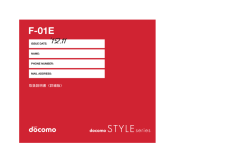


![前ページ カーソルキー[←]でも移動](http://gizport.jp/static/images/arrow_left2.png)